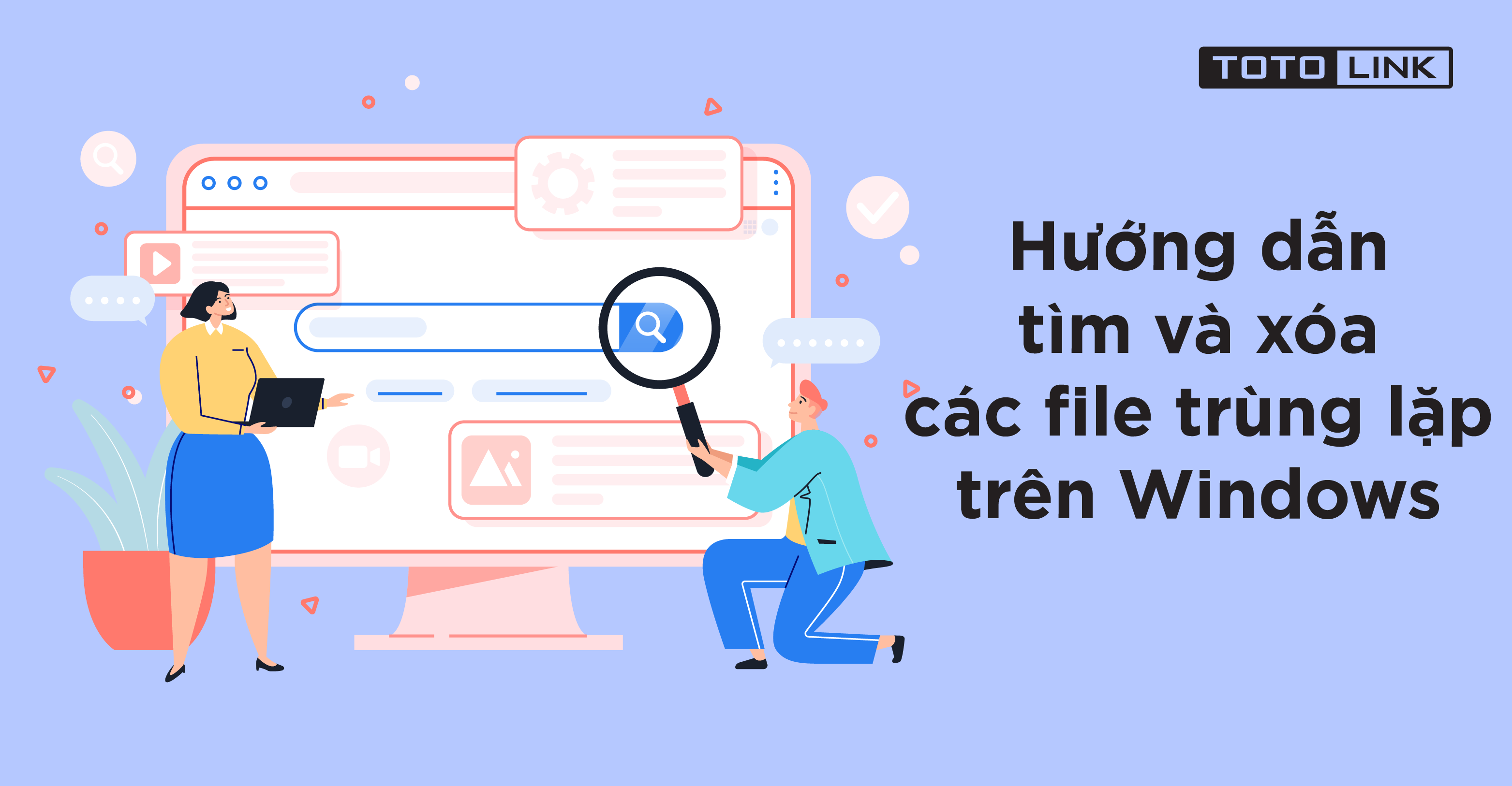Các file trên máy tính thường bị lưu trữ trùng lặp tại nhiều vị trí khác nhau. Điều này sẽ khiến cho bộ nhớ bị “xâm chiếm” một cách lãng phí. Tuy nhiên việc tìm kiếm và xóa file trùng nhau thủ công khá mất thời gian. Vì vậy trong bài viết hôm nay chúng tôi sẽ hướng dẫn tìm và xóa các file trùng lặp trên Windows đơn giản hơn cho bạn.
1. Sử dụng Auslogics Duplicate File Finder
Hầu hết những ứng dụng giúp xóa bỏ các file trùng lặp đều có giao diện khá phức tạp. Điều này tất nhiên dẫn đến tính khó khăn hơn khi thực hiện các thao tác liên quan. Tuy nhiên, ngược lại với số đông đó, Auslogics Duplicate File Finder lại là một công cụ hỗ trợ rất dễ dàng thao tác với một giao diện đơn giản. Tính năng khá thú vị của Auslogics Duplicate File Finder là nó cho phép bạn xem nội dung chứa trong các file trước khi bạn quyết định xóa bỏ chúng.
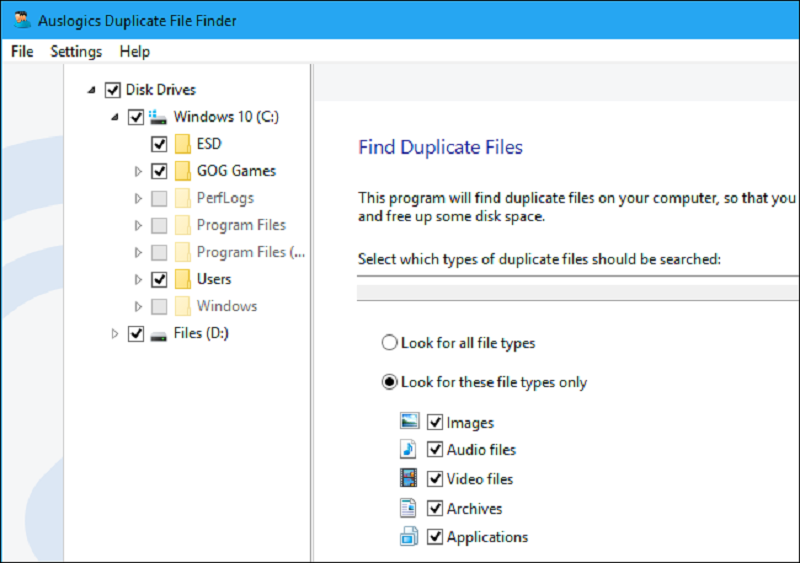
Mặc dù đôi lúc sẽ có những phần mềm diệt virus nhận dạng nó như một phần mềm rác. Tuy nhiên, Auslogics Duplicate File Finder là một phần mềm miễn phí và nó khá “sạch”, không hề gây nguy hại gì cho thiết bị. Vì vậy bạn hoàn toàn có thể sử dụng sự hỗ trợ của phần mềm này mà không cần lo lắng gì cả.
Để xóa file bị trùng lặp thông qua Auslogics Duplicate File Finder, bạn sẽ tiến hành thực hiện lệnh tìm kiếm file như bình thường tại tất cả các vị trí thư mục, ổ đĩa mà bạn muốn. Để dễ dàng hơn trong việc tìm kiếm nội dung, bạn có thể chọn chức năng Filter để lọc thông tin tìm file theo những thuộc tính nhất định. Khi tìm thấy file cần xóa, bạn chỉ cần đánh dấu tích trước file đó rồi chọn Delete Selected Files là được.
2. Sử dụng CCleaner
Ngoài Auslogics Duplicate File Finder, chúng tôi còn cung cấp cho bạn hướng dẫn tìm và xóa các file trùng lặp trên Windows bằng CCleaner. Đây một trong những công cụ khá nổi tiếng và được nhiều người ưu tiên sử dụng.
CCleaner là một công cụ dọn rác và các file trùng khá phổ biến và có thể nó đã được cài đặt sẵn trên thiết bị của bạn. Giao diện của công cụ này cũng khá đơn giản và dễ dàng thao tác. Tuy nhiên CCleaner có nhược điểm nhỏ là nó không có tính năng xem lại nội dung file như Auslogics. Mặc dù vậy CCleaner sẽ lưu lại những tập tin trùng nhau vào một tập tin văn bản, khi bạn có nhu cầu muốn xem lại hãy nhấn chuột phải vào tập tin rồi chọn Open containing folder .
Thao tác tìm kiếm và xóa file trùng của CCleaner dùng chuyên sâu cho ổ đĩa C. Để tiến hành thao tác tìm kiếm và xóa file trùng này hãy khởi chạy công cụ và chọn Tools -> Duplicate Finder .
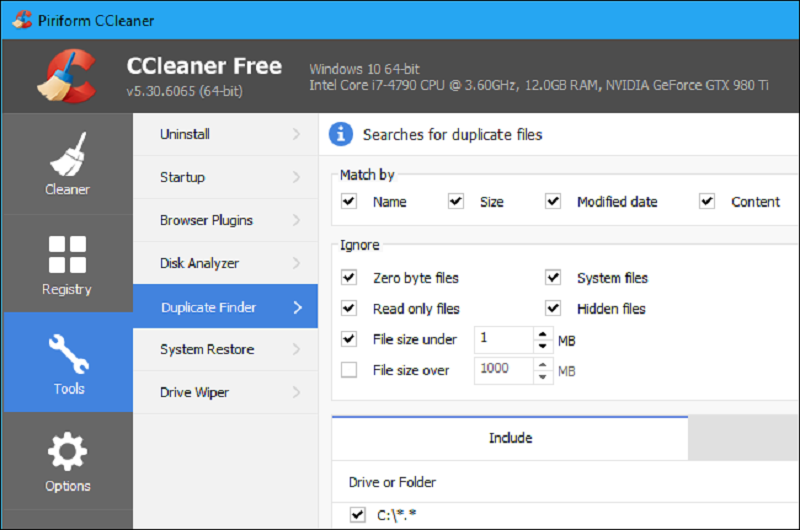
Tuy nhiên bạn cũng có thể chọn các đường dẫn đến những vị trí khác để tìm kiếm thêm File trùng. Thao tác để chọn đường dẫn khác là nhấn chọn Add trên panel Include sau đó thì bạn thêm địa chỉ. Lưu ý là bạn nhớ nhấn chọn Include files and subfolders để công cụ có thể quét sâu các tệp con trong một thư mục nhé,
3. Hướng dẫn tìm và xóa các file trùng lặp trên Windows bằng SearchMyFiles
Ngoài hai gợi ý trên, bạn có thể sử dụng SearchMyFiles để tìm và xóa các file trùng lặp. Đây là một phần mềm miễn phí được viết bởi NirSoft. Bạn hoàn toàn có thể an tâm sử dụng SearchMyFiles mà không cần lo lắng vì nó không hề có chứa phần mềm rác nào, khá tiện lợi và không gây khó chịu cho người dùng.
Mặc dù khi bạn khởi chạy SearchMyFiles, bạn sẽ thấy một giao diện khác phức tạp. Tuy nhiên việc tiến hành thao tác cũng không quá khó khăn đâu. Chúng tôi sẽ hướng dẫn cho bạn ngay sau đây:
-
Khởi chạy SearchMyFiles
-
Chọn Duplicates Search trong hộp thoại Search Mode
-
Click vào nút Browse ( nằm phía bên phải của Base Folders) để tiến hành tìm kiếm file
-
Tiếp theo bạn tiến hành nhân chọn các tùy chỉnh cài đặt để khoanh vùng tìm kiếm rồi nhấn Start Search. Sau đó, kết quả hiển thị các file trùng lặp sẽ được sắp xếp theo nhóm. Nhiệm vụ lúc này của bạn là tìm các tệp muốn xóa là được.
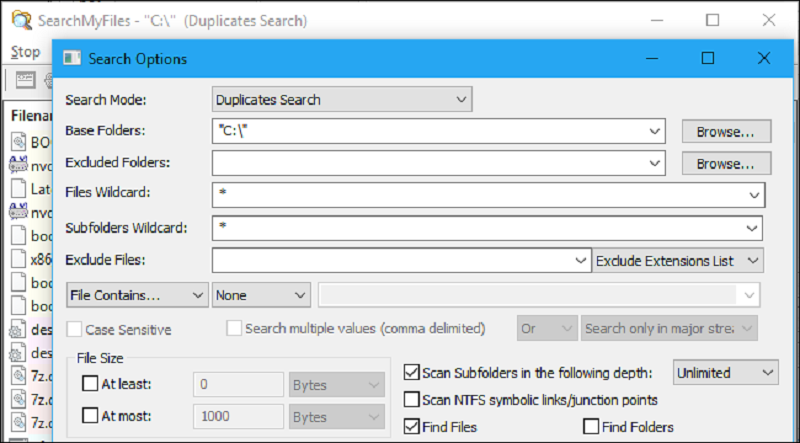
Hy vọng với 3 hướng dẫn tìm và xóa các file trùng lặp trên Windows trên đây bạn sẽ giải quyết được vấn đề của mình. Trong quá trình bạn thực hiện thao tác, nếu gặp bất kỳ khó khăn gì bạn hãy để lại comment xuống dưới và chúng tôi sẽ giải đáp sớm nhất cho bạn. Bạn đọc nếu thấy bài viết hữu ích thì đừng quên chia sẻ cho mọi người cùng tham khảo nhé.